Begynne å bruke nye Outlook for Windows
Det finnes flere måter å få den nye Outlook for Windows-appen på.
-
Alternativ 1 Aktiver Aktiver Prøv den nye Outlook-veksleknappen i gjeldende Outlook-app. Dette alternativet er tilgjengelig med skrivebordsversjonen av Outlook for Microsoft 365 og med E-post- og Kalender-appen på Windows-enheter.
-
Alternativ 2 Last ned nye Outlook fra Microsoft Store.
-
Alternativ 3 Bruk den forhåndsinstallerte versjonen av nye Outlook på nye enheter som kjører Windows 11 PC versjon 23H2, eller når du oppgraderer til Windows 11 versjon 23H2 eller nyere.
Hvis kontoen ikke ble lagt til automatisk etter at du lastet ned nye Outlook, legger du den til manuelt.
Velg et alternativ for å begynne å bruke nye Outlook
Alternativ 1 – Slå på Prøv nye Outlook
Obs!: Hvis du er administrator og vil deaktivere denne funksjonen i organisasjonen, kan du se delen nedenfor Informasjon for IT-administratorer.
Hvis du bruker Outlook-appen (versjon 2303 bygg 16227.20318) installert som en del av Microsoft 365-abonnementet, eller E-post- og Kalender-appene som følger med Windows 10- eller 11-enheten, kan du se veksleknappen Prøv nye Outlook øverst til høyre i appen.
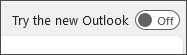
Slå på veksleknappen og konfigurer kontoen
-
Slå på veksleknappen Prøv nye Outlook. Nye Outlook lastes ned.
-
Velg Bytt fra Vellykket-vinduet. Dette lukker gjeldende versjon av Outlook, ogNye Outlook logger deg på automatisk. Velg Neste for å godta personverninnstillingene.
-
Velg et alternativ for å sende valgfrie data, og velg deretter Godta. Se gjennom personverninformasjonen om tilkoblede opplevelser, og velg deretter Fortsett.
-
Velg Importer innstillinger for å få over innstillingene fra klassisk Outlook. Nye Outlook begynner å legge til kontoene dine.
Tips!: De fleste kontoer støttes i nye Outlook. Dette omfatter Microsoft-kontoer som en Outlook.com- eller Hotmail.com-konto, jobb- eller skolekontoer som er tilordnet til deg av organisasjonens administrator, tredjepartskontoer som Gmail, Yahoo!, iCloud og andre tredjepartskontoer som kobler seg til via IMAP.
-
Den nye Outlook for Windows åpnes når installasjonen er fullført, og du kan begynne å lese og sende e-postmeldinger umiddelbart.
Alternativ 2 – Last ned nye Outlook fra Microsoft Store
Du ser ikke en veksleknapp for å prøve nye Outlook hvis du bruker skrivebordsprogrammet Outlook som følger med en versjon av Office som ikke er abonnement, for eksempel Office Home & Business, eller hvis du får tilgang til e-post fra et nettsted, for eksempel outlook.com eller gmail.com.
Hvis du kjører en støttet versjon av Windows, kan du imidlertid gjøre følgende for å installere nye Outlook fra Microsoft Store.
Last ned nye Outlook fra Microsoft Store
Obs!: Hvis du vil laste ned nye Outlook, må du kjøre Windows 10 versjon 17763.0 eller nyere.
-
Åpne Microsoft Store i Windows-appen.
-
Velg Hent. Nye Outlook begynner å laste ned.
-
Når nedlastingen er fullført, velger du Åpne.
-
Hvis kontoene ikke legges til automatisk, følger du instruksjonene for å legge til kontoen og begynne å bruke nye Outlook.
Alternativ 3 – Oppdater til Windows 11, versjon 23H2 når tilgjengelig
I oktober 2023 vil Windows 11 versjon 23H2 være tilgjengelig.
Nye Outlook for Windows er forhåndsinstallert på nye Windows-enheter og -enheter som kjører Windows 11 versjon 23H2. Hvis du ikke har brukt Windows 11 SV2 og nyere før, ser du at nye Outlook er festet til Start-menyen fra og med september 2023.
Etter oktober finner alle som oppgraderer til Windows 11 23H2 fra Windows 11 SV1 eller Windows 10 også appen installert i Alle apper-listen . Hvis du ikke ser appen installert, følger du fremgangsmåten i Alternativ 2 for å installerenye Outlook direkte fra Microsoft Store.
Legge til en konto i nye Outlook
Hvis kontoen ikke ble lagt til automatisk, eller du ikke har lagt til en konto ennå, følger du fremgangsmåten i Legg til en e-postkonto i Outlook for Windows.
Tips!: De fleste kontoer støttes i nye Outlook. Dette omfatter Microsoft-kontoer som en Outlook.com- eller Hotmail.com-konto, jobb- eller skolekontoer som er tilordnet til deg av organisasjonens administrator, tredjepartskontoer som Gmail, Yahoo!, iCloud og andre tredjepartskontoer som kobler seg til via IMAP
Bare informasjon for IT-administratorer
Hvis du er administrator og vil deaktivere denne funksjonen i skrivebordsversjonen av Outlook for organisasjonen, kan du se Aktivere eller deaktivere ansattes tilgang til nye Outlook for Windows.
Med Windows E-post, Kalender og Personer er det ikke mulig å deaktivere Prøv nye Outlook-funksjonen i disse appene. Vi anbefaler at du fjerner appene fra enheter i organisasjonen for å hindre brukere i å laste nednye Outlook via disse appene.
Hvis du vil ha mer informasjon om Microsofts langsiktige planer for E-post- og Kalender-appene, kan du se Outlook for Windows: Fremtiden for e-post, kalender og personer i Windows 11.











